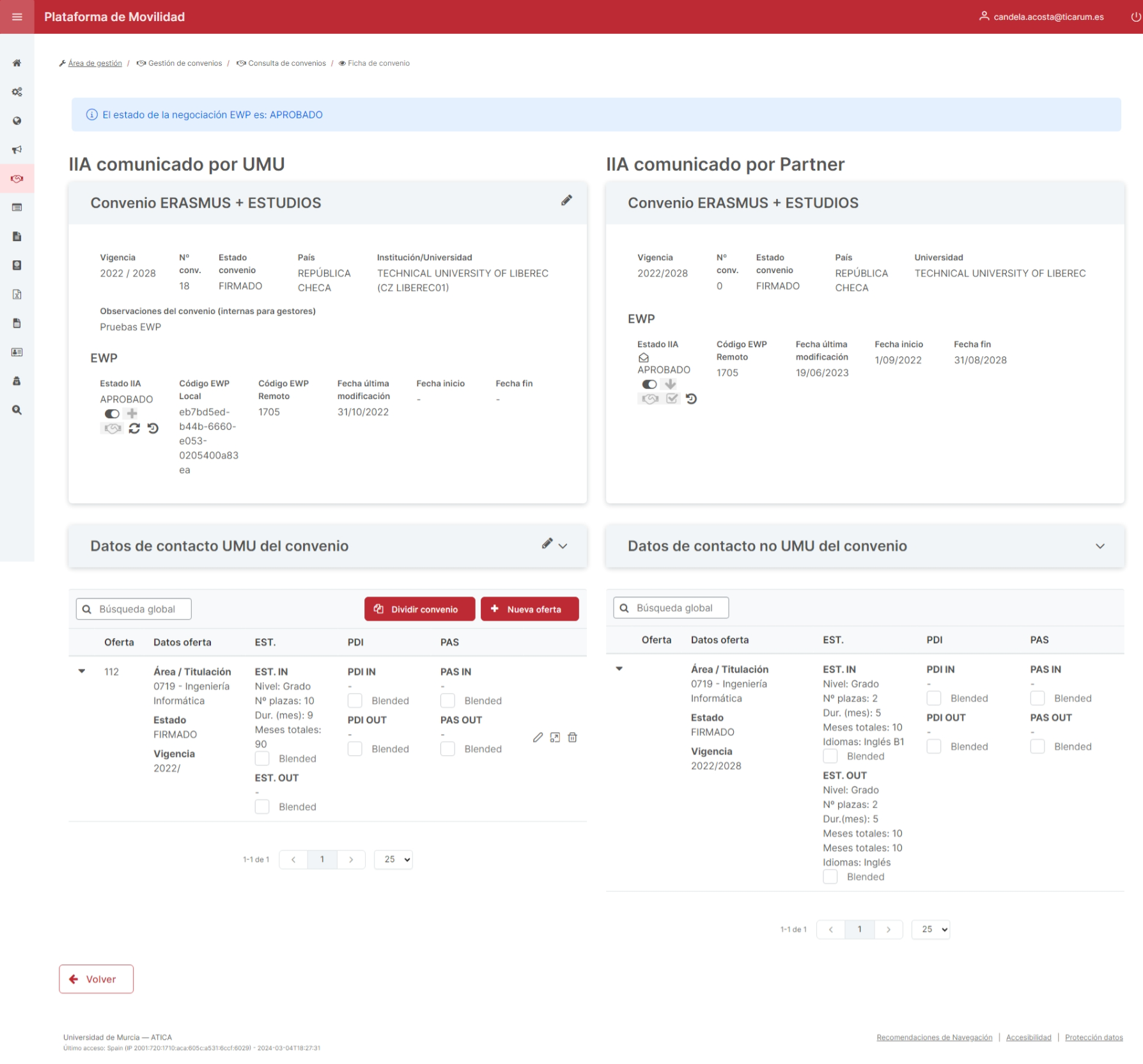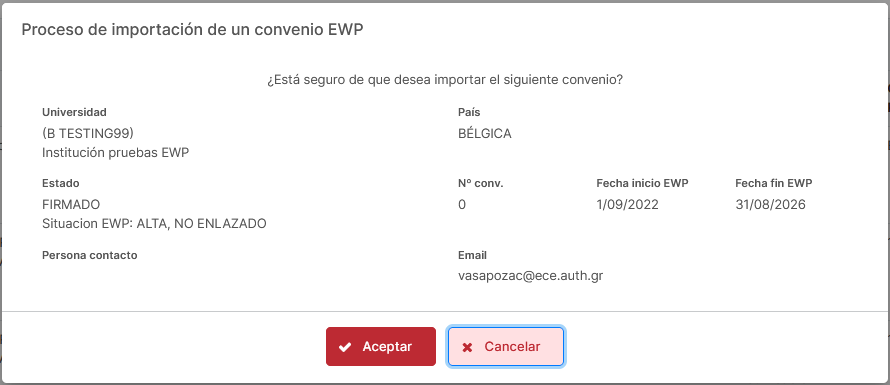...
El administrador/gestor podrá gestionar los Convenios ERASMUS desde la nueva plataforma única de gestión de movilidad.
A la consulta de convenios se accede desde Área Gestión --> Gestión de Convenios --> Consulta de convenios.
Para que nuestra aplicación actual, permita tener la versatilidad que tiene la interoperabilidad EWP, ha sido necesario realizar los siguientes cambios:
...
La consulta de convenios ERASMUS permite filtrar por tipo de convenio IIA EWP, entendiendo que tendremos dos tipos:
- Comunicación IIA UMU a Partner. Estos serán los convenios ERASMUS registrados en la base de datos ERASMUS recogidos por el ARI.
- Gestión IIA comunicados por PartnersPartner. Estos serán los IIAs que nos han enviado las otras Universidades (partners) que pertenecen a la red EWP.
Para ambos tipos de convenios, se permitirá filtrar por la situación en que se encuentren.
Las posibles situaciones por las que puede pasar un convenio de la UMU de cara a la red EWP son:
Y las posibles situaciones por las que puede pasar un convenio remitido por un partner son:
Respecto a los IIAs EWP es conveniente diferenciar entre el estado de la negociación, el estado del IIA y el estado de la comunicación EWP. Cuando se produce el intercambio de información de convenio dentro de la red EWP, cada participante da de alta su IIA y llegado el momento, lo enlaza con el IIA del otro participante. Cada uno de estos IIAs tendrá su propio "Estado IIA" individual, que para los UMU podrá ser:
y para los registrados por el partner:
Además, cada uno de los IIAs UMU, también de forma individual, tiene asociado un "Estado de comunicación EWP", que puede ser:
- Procesando. Cuando se ha ejecutado alguna acción satisfactoriamente (como dar de alta, enlazar, aprobar) y aún no se le ha notificado al partner. Por la el funcionamiento interno del sistema, las notificaciones no se envían directamente, sino que pueden tardar hasta un máximo de 5 minutos en procesarse y enviarse.
- Notificado. Cuando una acción ejecutada ha sido notificada correctamente al partner pero su sistema no la ha procesado aún.
- Recibido. Se alcanza cuando se ha notificado la ejecución de una acción al partner y su sistema lo ha procesado.
- Incidencia. Se da cuando hay algún problema en la comunicación de una acción ejecutada desde la UMU. Por ejemplo: que no se haya podido notificar correctamente o que el partner no haya procesado nuestra notificación pasados un par de días.
Por otro lado, podemos encontrar el estado de la negociación, que hace referencia al estado en el que se encuentran los IIAs como conjunto IIA UMU - IIA Partner. Los posibles valores son:
- No iniciado. Se da cuando el IIA no ha sido dado de alta aún en la red EWP y, por tanto, a efectos de ella aún no es visible. Únicamente podrán tener este estado de negociación los IIAs UMU que estén en estado IIA "Pendiente", ya que en el caso de los IIA Partner la otra institución los ha tenido que dar de alta para que nos lleguen.
- En trámite. Sucede cuando al menos uno de los dos IIAs que conforman el conjunto IIA UMU - IIA Partner ha sido dado de alta y se mantendrá hasta que dicho conjunto de IIAs no esté aprobado.
- Aprobado. Se alcanza una vez exista un enlace entre IIA UMU e IIA Partner y ambos estén aprobados, es decir, que cada participante haya aprobado el IIA del otro.
Estos tres tipos de estados cuentan con sus respectivos filtros en la consulta de convenios.
Una vez que introducidos los filtros para la consulta, se debe pulsar el botón "Filtrar" y como resultado devolverá la lista de los convenios que cumplen los parámetros indicados.
Para cada convenio recuperado el sistema mostrará:
- Universidad con la que se firma el convenio.
- Número de convenio con esta Universidad
- Áreas de las ofertas asociadas al convenio
- Periodo de vigencia
- País de la Universidad (partner)
- Nombre y email de la persona de contacto
- Estado del convenio (Firmado, No Firmado)
- Situación en EWP
- Fecha Estado del IIA. En esta columna también se mostrará el estado de la comunicación (mediante un icono previo al texto del estado del IIA), el estado de la negociación y la fecha de la última modificación en EWP.
- Código EWP del partner
Una vez recuperada la lista de convenios, el sistema permitirá realizar una serie de acciones (operaciones) con estos convenios. Las acciones disponibles diferirán entre el apartado de “Comunicación IIAs UMU a Partner” o “Gestión IIAs comunicados por Partners”.e IIAs Partner.
Tipo de comunicación "IIAs UMU"
Para los IIAs UMU En el apartado "Comunicación IIAs UMU a Partner" se hace la gestión de los convenios UMU de toda la vida, pero además se dispondrá de las nuevas opciones implementadas a raíz de la interoperabilidad del EWP. Concretamente se tendrán las siguientes opciones:
Comunicación IIAs UMU a Partner
Se dispondrá de las siguientes opciones:
- Búsqueda global.
- Exportar la lista de convenios a Excel (con toda la información de detalle de oferta registrada)
- Consultar el detalle del convenio
- Ocultar el convenio de las búsquedasSubir
- Dar de alta el convenio a EWP (si estamos en "Comunicación IIA UMU a Partner") o Importar convenio de EWP (si estamos en "Gestión IIA comunicados por Partner")EWP
- Hacer/Deshacer el Bind/Enlace del convenio
- Actualizar el convenio en la red EWPAprobar el convenio
- Consultar el histórico de movimientos EWP relacionados con el IIA
- Borrar el convenio
Gestión IIAs comunicados por Partners
Tipo de comunicación "IIAs Partner"
Las opciones para En "Gestión IIAs comunicados por Partners" se podrán gestionar los IIAs que las otras Universidades han mandado a la UMU a través de la red EWP.Las opciones disponibles en este caso EWP son:
Donde cada opción significa:
- Búsqueda global.
- Exportar la lista de convenios a Excel
- Consultar el detalle del convenio
- Ocultar el IIA de las búsquedas
- Importar IIA a un nuevo convenio UMU.
- Hacer/Deshacer el Bind/enlace del IIA
- Consultar el histórico de movimientos EWP relacionados con el IIA
- Aprobar el convenioIIA
A continuación, se detallará mejor algunas de estas operaciones.
...
La consulta de la ficha mostrará el convenio, en modo mantenimiento si es un convenio UMU, y en modo sólo consulta si se trata de uno recibido del EWP.
En caso de estar ya enlazado se muestra la página partida con la información del partner:
Subir Convenio a EWP
Si se ha hecho la consulta por la opción tipo "Comunicación IIA UMU", y el convenio está en estado "Firmado" y situación estado IIA "Pendiente", se habilitará el botón para subir el convenio a EWP.
El sistema mostrará detalle del Convenios convenio que se va a dar de alta en el EWP y pedirá confirmación.:
Si se confirma esta acción, se enviará a la otra Universidad el IIA a través de la red EWP y quedará en estado IIA "ALTA, NO ENLAZADO". Por otra parte, el estado de la negociación pasará de "No iniciado" a "En trámite".
Importar Convenio de EWP
Si se ha hecho realizado la consulta por la opción "Gestión IIA comunicado por Partners", y el convenio está en estado "Firmado" y situación estado IIA "Alta, no enlazado" se habilitará el botón para importar el convenio desde EWP.
El sistema mostrará detalle del IIA que se va a importar y pedirá confirmación.
Si se confirma esta acción, se creará el convenio en nuestro sistema, se enviará nuestro Convenio convenio a la red EWP y se hará automáticamente el Bind/enlace con el IIA de la otra Universidad.
...
Si el convenio está ya subido a EWP, se tendrá activa la opción de hacer Bind (o enlazar) con el convenio subido por la otra Universidad.
Al pulsar en el botón de Bind, el sistema mostrará una lista de IIAs susceptibles de hacer el Bind con el convenio seleccionado.
Una vez localizado el convenio equivalente de la otra parte, se debe confirmar pulsando el botón Bind EWP, y si todo ha ido correctamente, ambos IIA pasarán a estado BindIIA "ENLAZADO".
Unbind /Quitar enlace IIA
Esta opción estará disponible una vez pasemos a la siguiente versión de IIAs, por el momento no lo está. Si el convenio está ya subido a la red EWP y enlazado con el IIA de la otra Universidad, se tendrá activa la opción de deshacer este enlace/Bind con el convenio subido por la otra Universidad.
Al pulsar en el botón de No enlace EWP, el sistema mostrará el detalle del IIA y pedirá confirmación para deshacer el Bind.
Al pulsar el botón Aceptar, se deshará el Bind y el IIA remoto pasará a estado
...
Los convenios UMU ya subidos a EWP, se pueden modificar y volver a actualizar en el EWP. Para ello está la opción de actualizar el convenio.
El sistema mostrará detalle del Convenio y pedirá confirmación para continuar.
Al pulsar el botón Aceptar se actualizará el IIA de la red EWP con la información del Convenio actualizada. También se puede emplear en aquellos casos en los que el partner informe de que no ha recibido el IIA para volverlo a notificar.
Aprobar Convenio EWP
Los IIAs remotos se deben aprobar una vez ya hecho el Bind con el convenio UMU siempre que este esté todo correcto. La otra parte también deberá aprobar el IIA que nosotros le hemos enviado si esta está de acuerdo con la información remitida.
El sistema pedirá confirmación antes de aprobar el convenio remoto.
...
Si hemos realizado la consulta por la opción "Gestión IIA PartnerUMU", y el convenio está en situación estado IIA "Pendiente" se habilitará el botón para borrar el convenio.
...